-
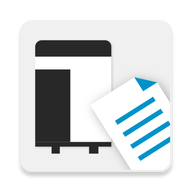
-
柯尼卡美能达官方版Konica Minolta Mobile Print
- 大小:38.2M
- 时间:2024-03-19 18:00
- 性质:免费
- 版本:v3.12.0
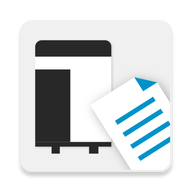



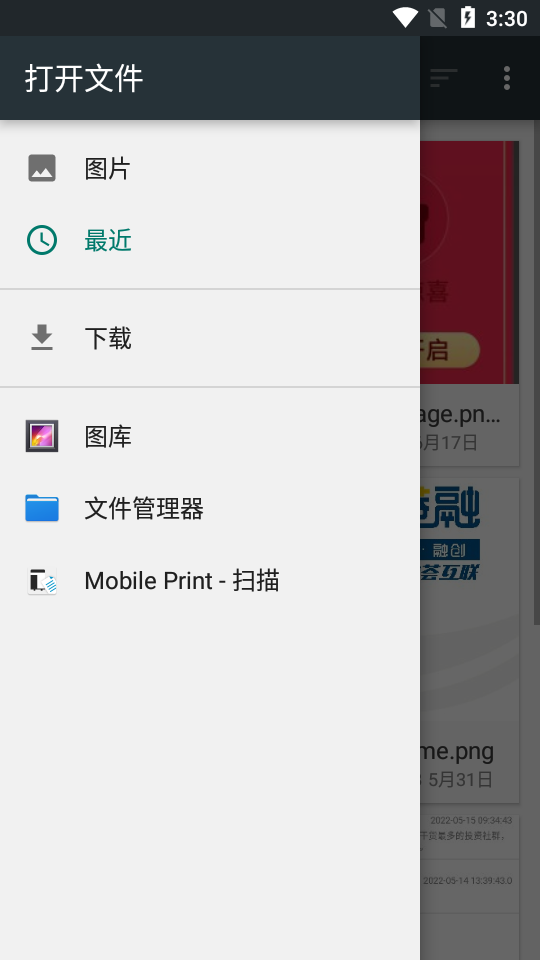
柯尼卡美能达是一款很好用的手机打印机综合服务app。有了它,用户可以从安卓设备轻松连接到KONICA MINOLTA打印设备。操作简单,一键导入图像和扫描数据,有需要的朋友快来下载使用吧!
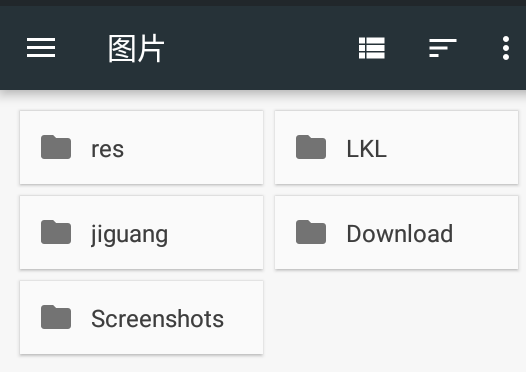
柯尼卡美能达app拥有便捷的操作界面设计,用户可使用手机传输相应的文件,并设置柯尼卡美能达打印机的打印参数,获得更好的使打印效果,并支持手机排版、远程控制等,让打印机使用起来更为方便。
1、从存储功能中打开保存在综合app中的任一文件,并通过所连接的MFP进行打印。
2、支持认证和安全打印以提供一个更安全的打印环境。
3、也可使用我的文档来保存数据。
4、也可使用我的文档来打印数据。
5、通过所连接的MFP,打印app相册簿中所选的图像。
6、若邮箱地址已在Konica Minolta移动打印app中设置,则可打印收到的邮件及其附件。
打开打印机的菜单界面,在“设置”中选择“网络设置”。
在“网络设置”中找到并点击“Wi-Fi设置”。
在“Wi-Fi设置”界面中,打开“Wi-Fi开关”,等待打印机扫描并显示可用的无线网络列表。
在列表中选择需要连接的无线网络,点击进入。
输入无线网络的密码,点击“连接”。
连接成功后,打印机将自动连接到选定的无线网络,并可以进行打印操作。
1、有文档、相册、网页、拍照等数据导入的方式,以网页为例。
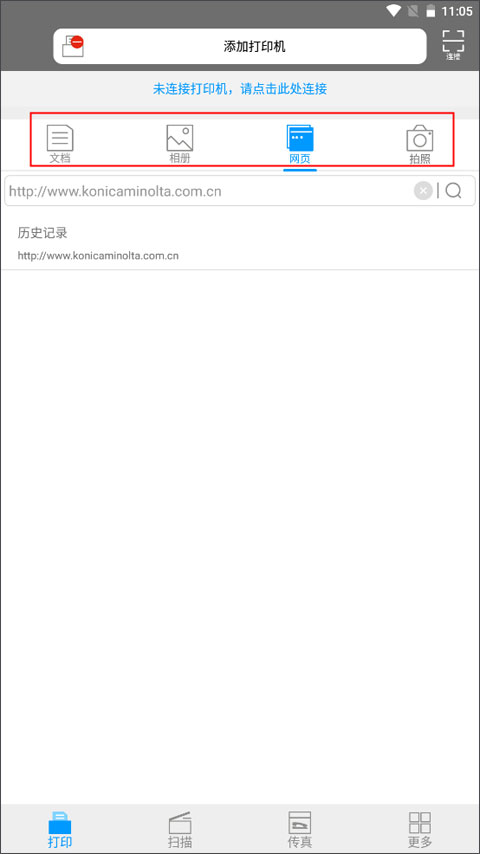
2、在输入框中添加网址并点击搜索图标,选择你想要打印的数据,点击打印预览。
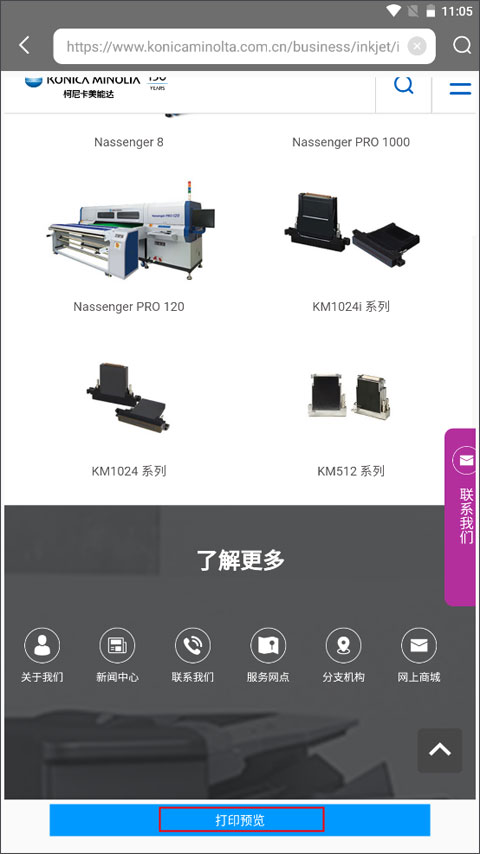
3、开始设置色彩模式、单双面打印、纸张来源、画像质量、纸张数量等,点击确定。
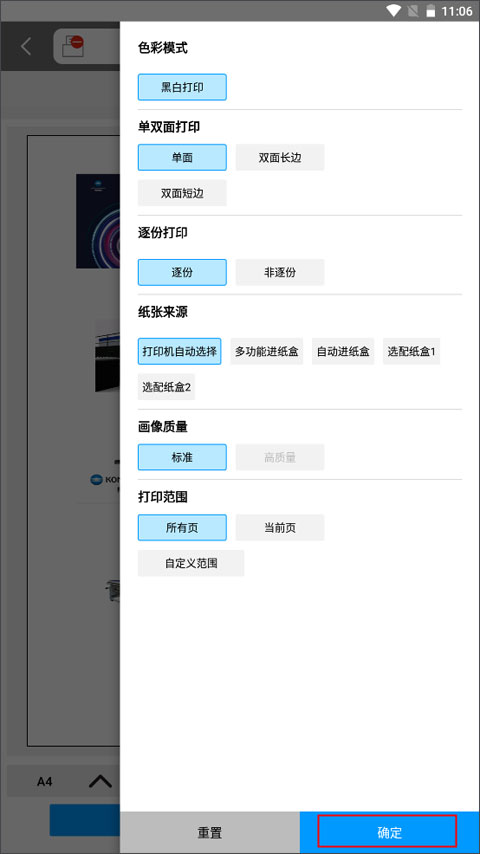
4、还可以调整打印的位置,最后开始打印即可。
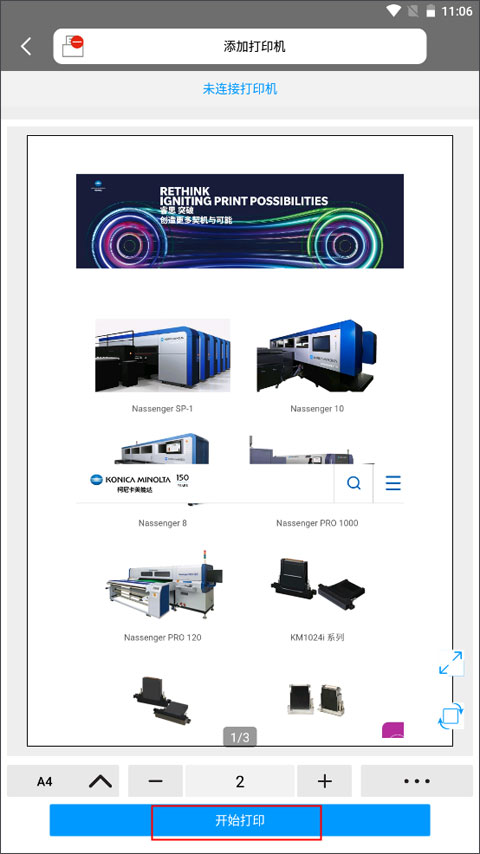
LG Nexus5
HTC Nexus9
摩托罗拉 Nexus6
华为 Nexus6P
摩托罗拉 Nexus6
华为 Nexus6P
Google Pixel 3
Google Pixel 3 XL
Google Pixel 6
有两种连接方式:扫码直连打印机、扫码连接路由器

用户评论
最新更新
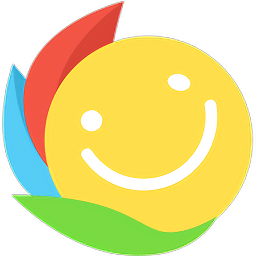
百分网游戏盒子官方免费下载安装v5.7.5
 娱乐软件 / 51.1M / 04-19
娱乐软件 / 51.1M / 04-19
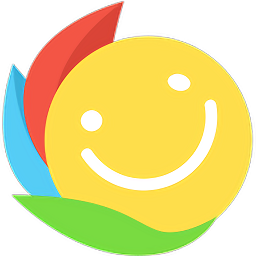
百分网游戏盒2024最新版本v5.7.5
 娱乐软件 / 51.1M / 04-19
娱乐软件 / 51.1M / 04-19
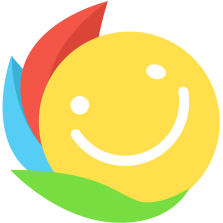
百分网游戏网盒官方版v5.7.5
 娱乐软件 / 51.1M / 04-19
娱乐软件 / 51.1M / 04-19
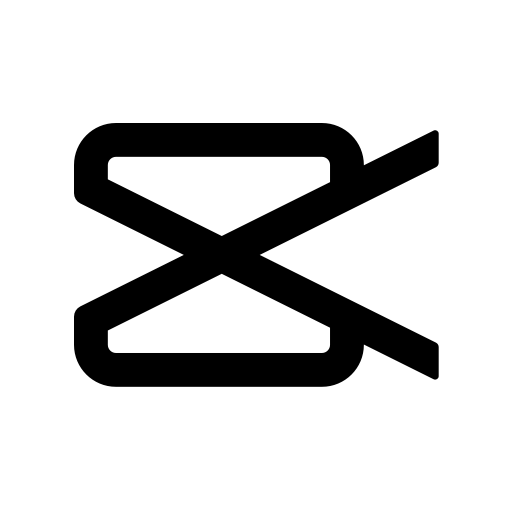
capcut安卓下载v11.8.0
 视频软件 / 231.8M / 04-19
视频软件 / 231.8M / 04-19
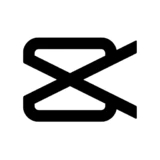
capcut国际版下载安卓版v11.8.0
 视频软件 / 231.8M / 04-19
视频软件 / 231.8M / 04-19
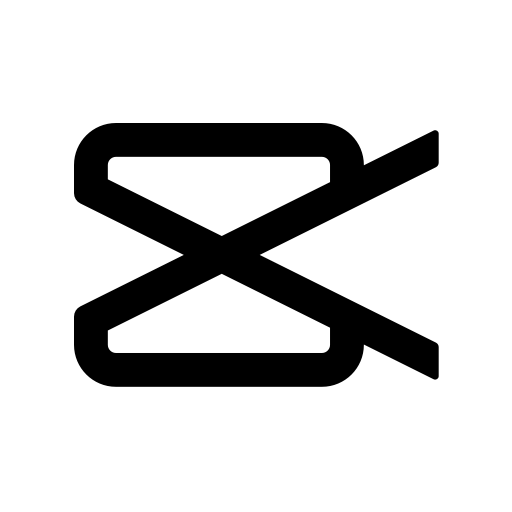
capcut剪辑软件下载v11.8.0
 视频软件 / 231.8M / 04-19
视频软件 / 231.8M / 04-19
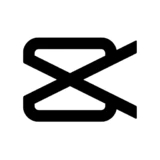
剪映国际版Capcut最新版v11.8.0
 视频软件 / 231.8M / 04-19
视频软件 / 231.8M / 04-19

咪噜礼包盒appv4.5.2
 娱乐软件 / 78.9M / 04-19
娱乐软件 / 78.9M / 04-19

咪噜游戏盒子破解版v4.5.2
 娱乐软件 / 78.9M / 04-19
娱乐软件 / 78.9M / 04-19

咪噜游戏下载安装2024v4.5.2
 娱乐软件 / 78.9M / 04-19
娱乐软件 / 78.9M / 04-19
本类排行
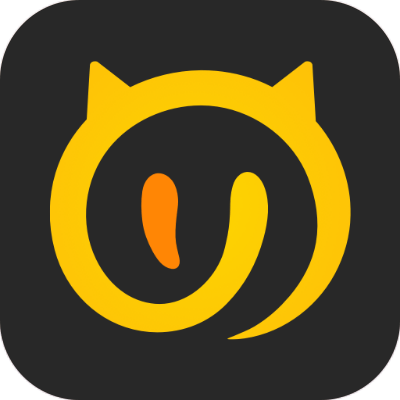
喵影视tv内置源app(最新配置接口)v3.5.0
 视频软件 / 36.2M / 02-05
视频软件 / 36.2M / 02-05

爱字幕2024免费破解版v2.8.3vip破解版
 视频软件 / 112.6M / 01-04
视频软件 / 112.6M / 01-04

美颜相机去广告去升级版v12.0.00
 拍照美图 / 123.2M / 04-15
拍照美图 / 123.2M / 04-15

e路同行富士康app最新版本v1.2.50
 办公商务 / 59.7M / 04-08
办公商务 / 59.7M / 04-08

乐乐游戏盒下载破解版2024v3.6.0.1
 娱乐软件 / 17.5M / 01-06
娱乐软件 / 17.5M / 01-06

墨墨背单词999999无上限v4.1.10
 学习教育 / 136.0M / 09-16
学习教育 / 136.0M / 09-16

wifi万能钥匙查看密码版下载安装v5.1.2
 网络应用 / 81.7M / 04-15
网络应用 / 81.7M / 04-15

微信2024最新官方版本下载安装v8.0.48
 聊天通讯 / 252.8M / 03-21
聊天通讯 / 252.8M / 03-21

kixmix看电影软件v5.6.0
 视频软件 / 68.4M / 11-23
视频软件 / 68.4M / 11-23

中税税本2024最新版v3.2.0
 参考资料 / 65.7M / 03-07
参考资料 / 65.7M / 03-07
热门推荐
百分网游戏盒子官方免费下载安装v5.7.5
咪噜游戏下载安装2024v4.5.2
抖音国际版海外版下载v34.4.5
快手国际版2024最新版v10.3.30.535002
weverse官方下载中文版v2.16.10
steam官方手机版下载安卓v3.7.5
应用宝下载官方正版安装v8.6.9
旺旺商聊下载官方手机版v3.2.6